Excel: كيفية إضافة خط الاتجاه لسلسلة متعددة
في كثير من الأحيان، قد ترغب في إضافة خط اتجاه إلى مخطط في Excel لتلخيص اتجاهات سلاسل متعددة.
على سبيل المثال، قد ترغب في إنشاء المخطط التالي بخط الاتجاه الذي يلخص الاتجاه العام لمبيعات منتجين مختلفين بمرور الوقت:

يوضح المثال التالي خطوة بخطوة كيفية إنشاء هذه المؤامرة الدقيقة.
الخطوة 1: إنشاء البيانات
أولاً، لنقم بإنشاء مجموعة البيانات التالية التي توضح إجمالي مبيعات منتجين مختلفين على مدار 10 سنوات متتالية:
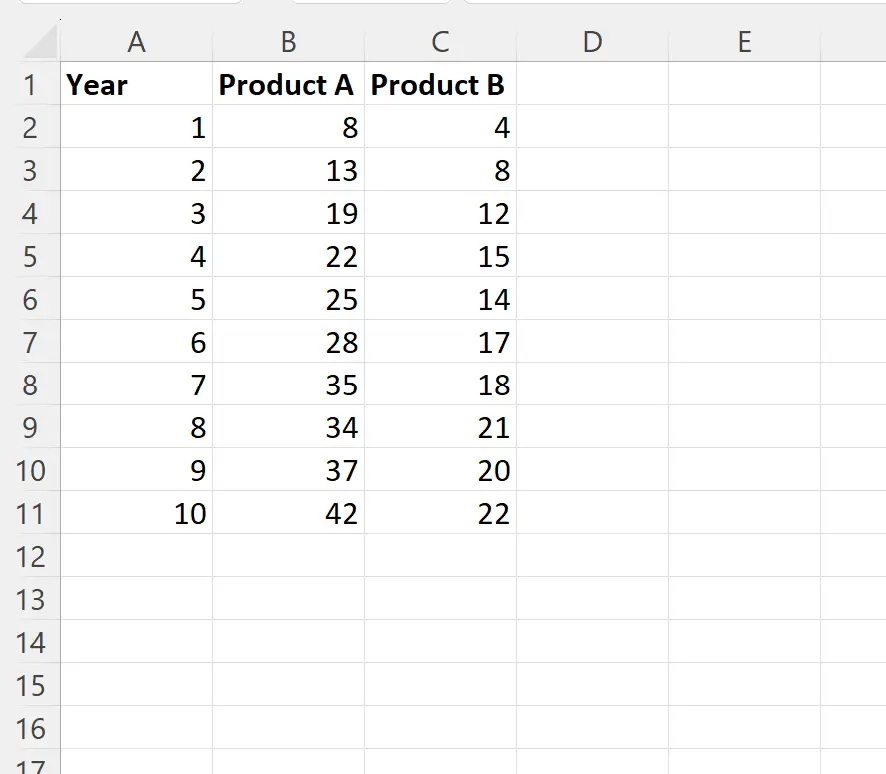
الخطوة 2: أدخل سحابة النقطة
بعد ذلك، قم بتمييز نطاق الخلايا A1:C11 ، ثم انقر فوق علامة التبويب “إدراج ” على طول الشريط العلوي، ثم انقر فوق أيقونة ” مبعثر ” في مجموعة “المخططات” :

ستظهر سحابة النقطة التالية تلقائيًا:
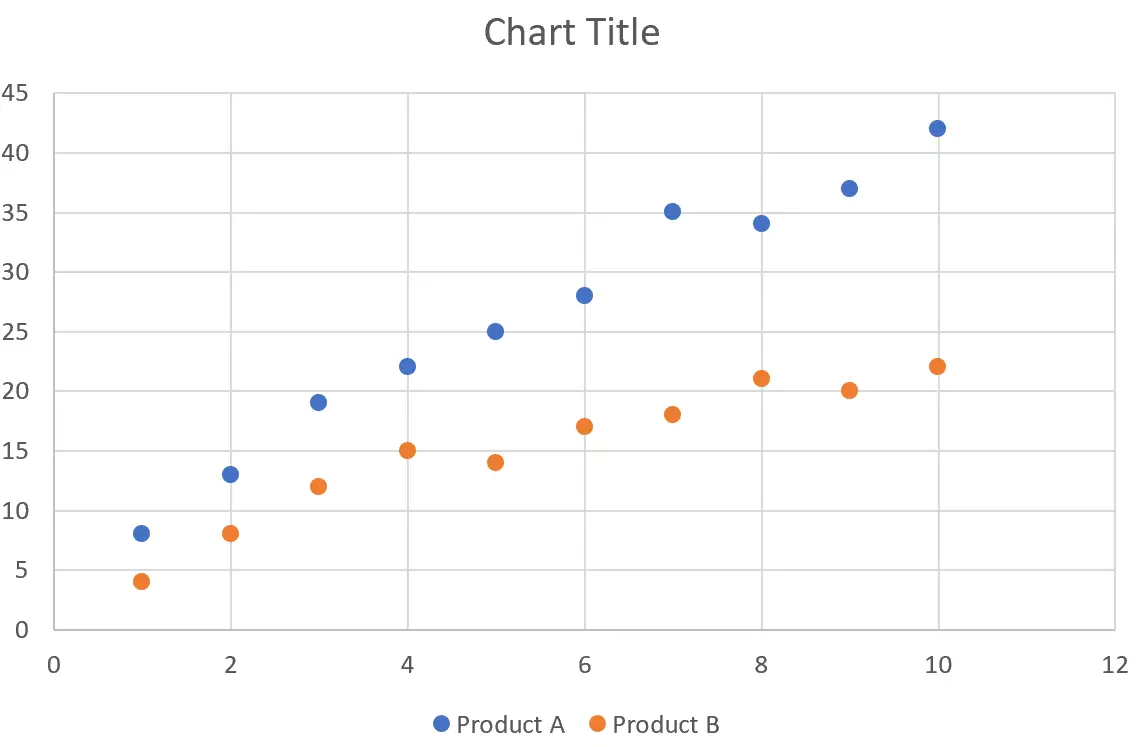
تمثل النقاط الزرقاء المبيعات السنوية للمنتج (أ) وتمثل النقاط البرتقالية مبيعات المنتج (ب) كل عام.
الخطوة 3: إضافة السلسلة الشاملة
بعد ذلك، انقر بزر الماوس الأيمن في أي مكان على المخطط، ثم انقر فوق تحديد البيانات :
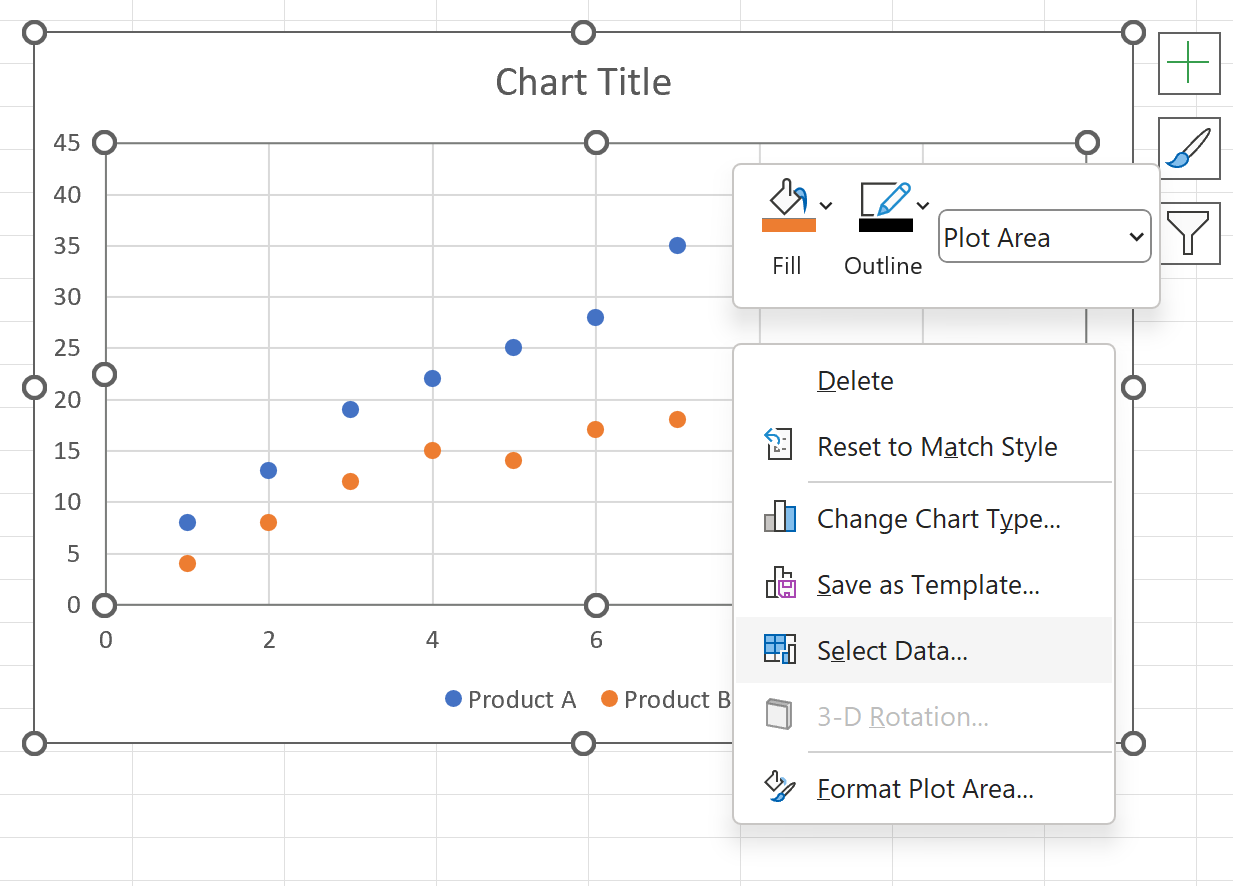
في النافذة الجديدة التي تظهر، انقر فوق الزر “إضافة” ضمن إدخالات التسمية التوضيحية (السلسلة) :
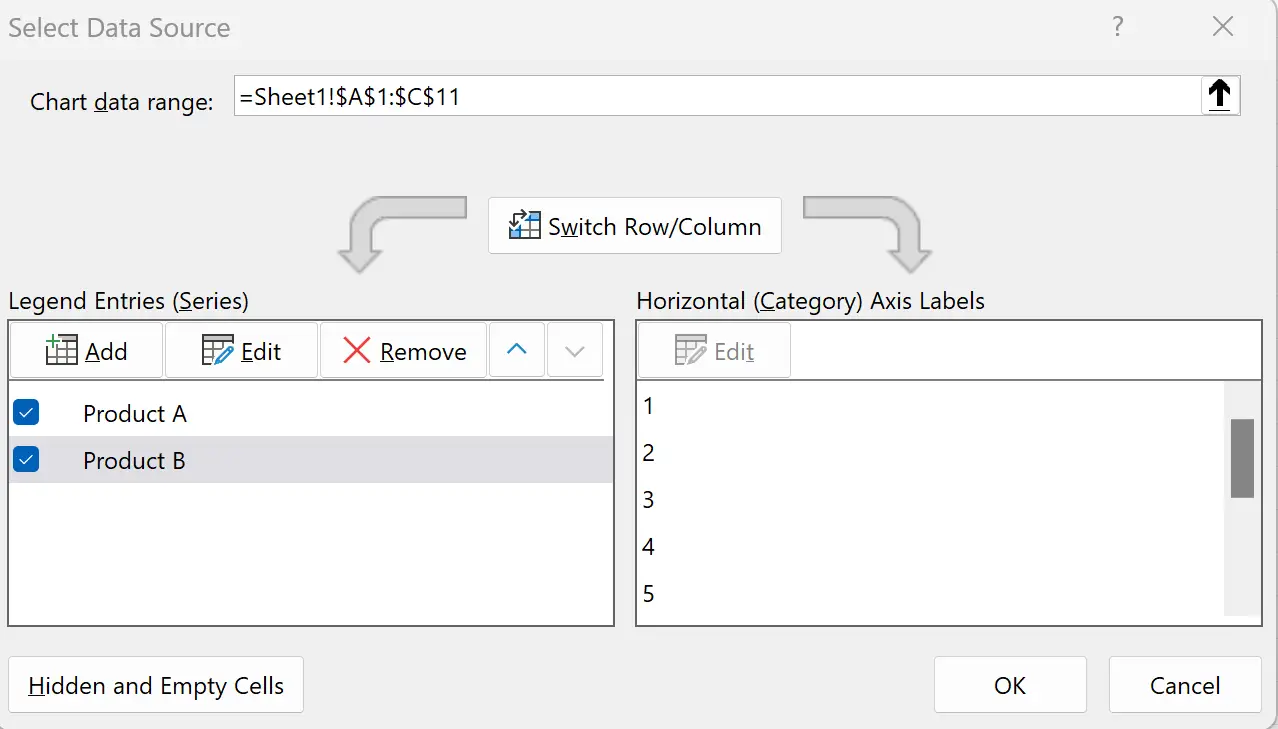
ثم اكتب ما يلي في كل مربع:
- اسم السلسلة : جميع البيانات (أو أي اسم تريده)
- قيم السلسلة X : =Sheet1!$A$2:$A$11, Sheet1!$A$2:$A$11
- قيم سلسلة Y : =Sheet1!$B$2:$B$11، Sheet1!$C$2:$C$11
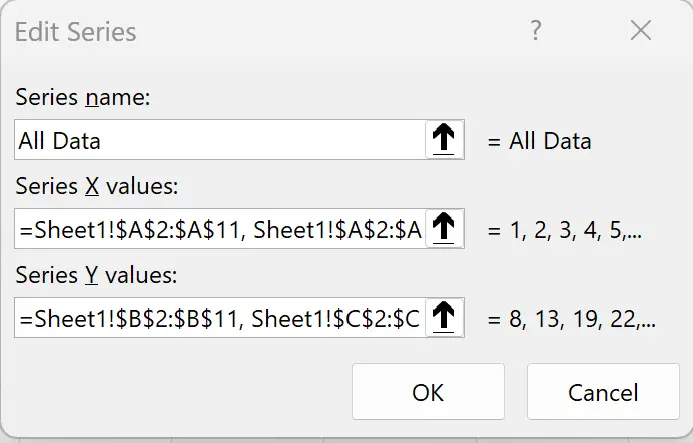
ثم انقر فوق موافق .
ستتم الآن إضافة سلسلة “جميع البيانات” هذه إلى سحابة النقاط وستتداخل مع جميع النقاط الموجودة في المخطط:
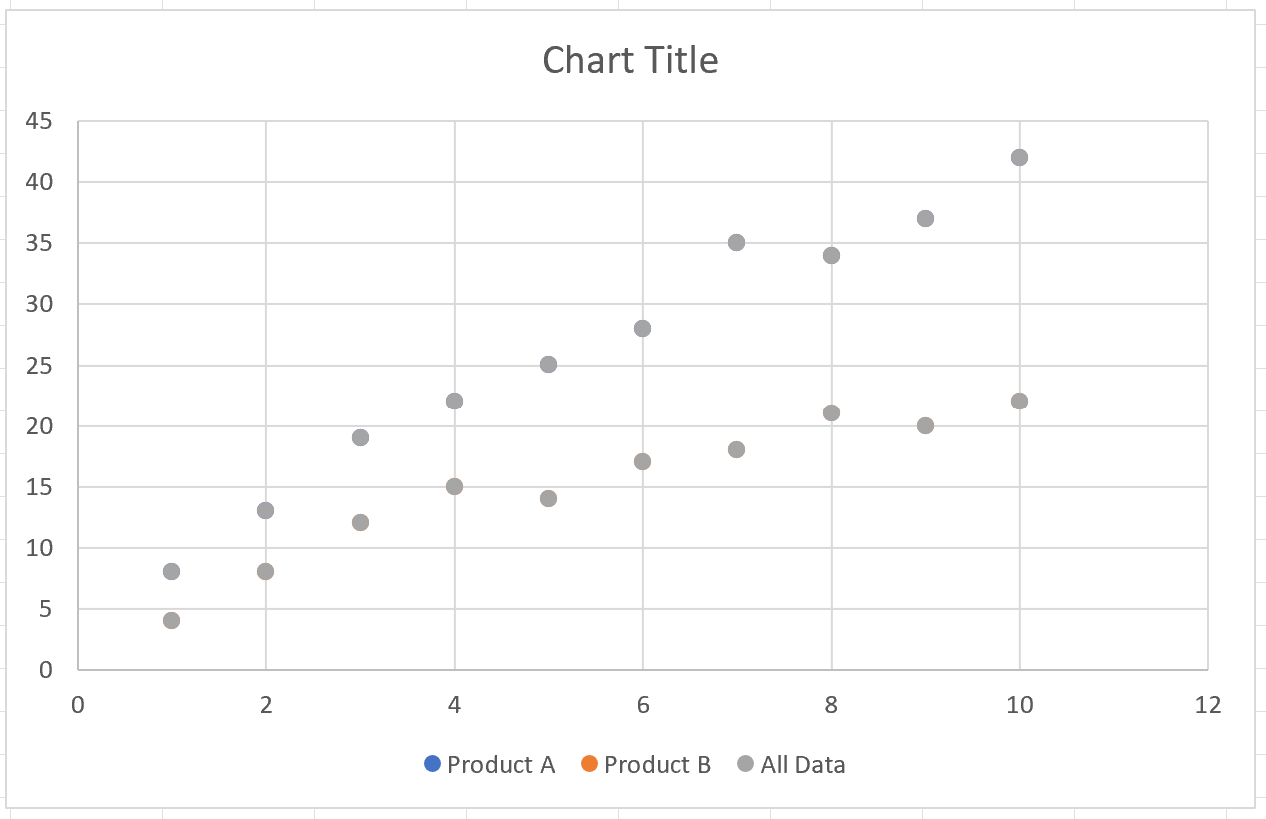
الخطوة 4: إضافة خط الاتجاه العام
بعد ذلك، انقر فوق إحدى النقاط الرمادية الموجودة على المسار.
ثم انقر فوق علامة الزائد الخضراء الصغيرة التي تظهر في الزاوية اليمنى العليا من المخطط، ثم حدد المربع بجوار خط الاتجاه .
سيظهر تلقائيًا خط الاتجاه الذي يلخص جميع السلاسل:
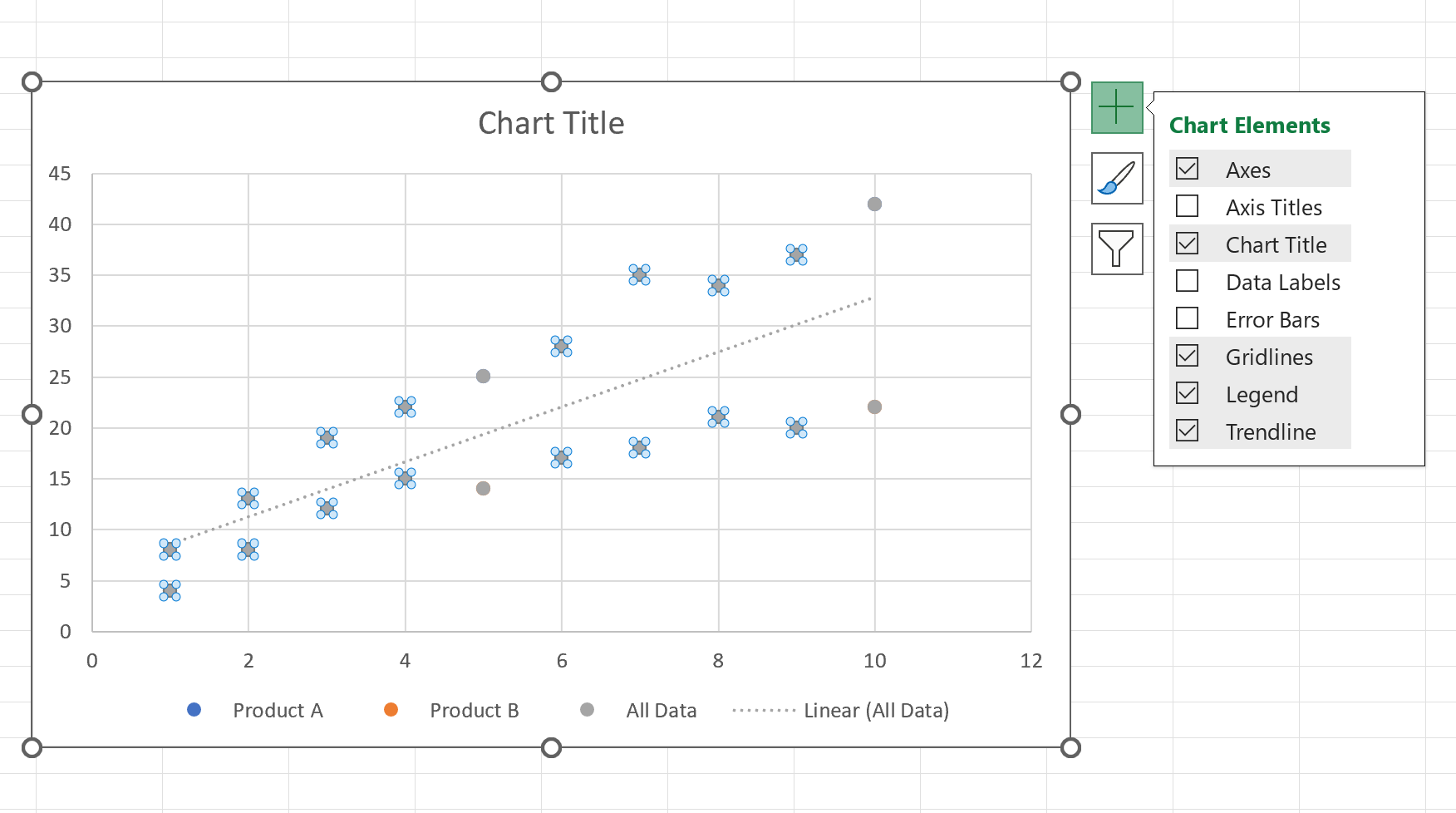
الخطوة 5: إخفاء سلسلة البيانات الشاملة
وأخيرًا، نحتاج إلى إخفاء سلسلة البيانات المجمعة الرمادية في المخطط.
للقيام بذلك، انقر نقرًا مزدوجًا فوق إحدى النقاط الرمادية على الرسم البياني.
في لوحة تنسيق سلسلة البيانات التي تظهر، انقر فوق الزر الموجود بجوار لا شيء ضمن خيارات العلامة ، ثم انقر فوق الزر الموجود بجوار بلا تعبئة ضمن تعبئة :
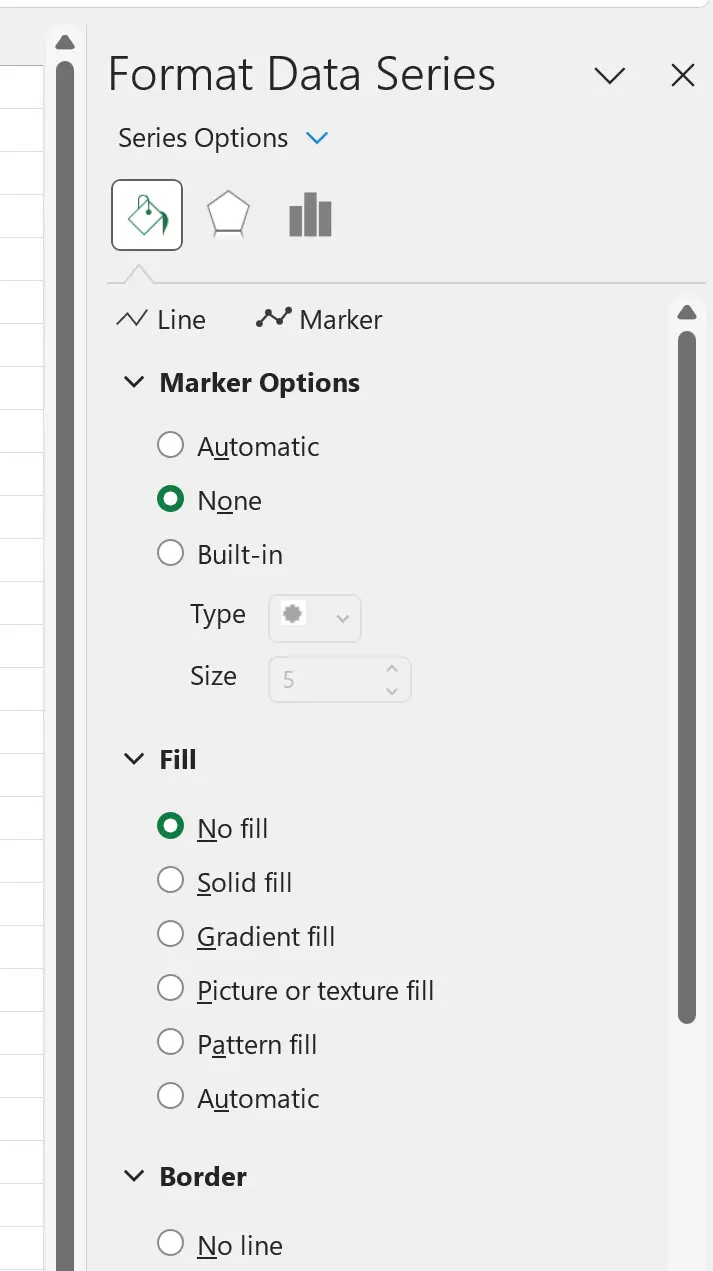
سيتم الآن إخفاء سلسلة البيانات الإجمالية:
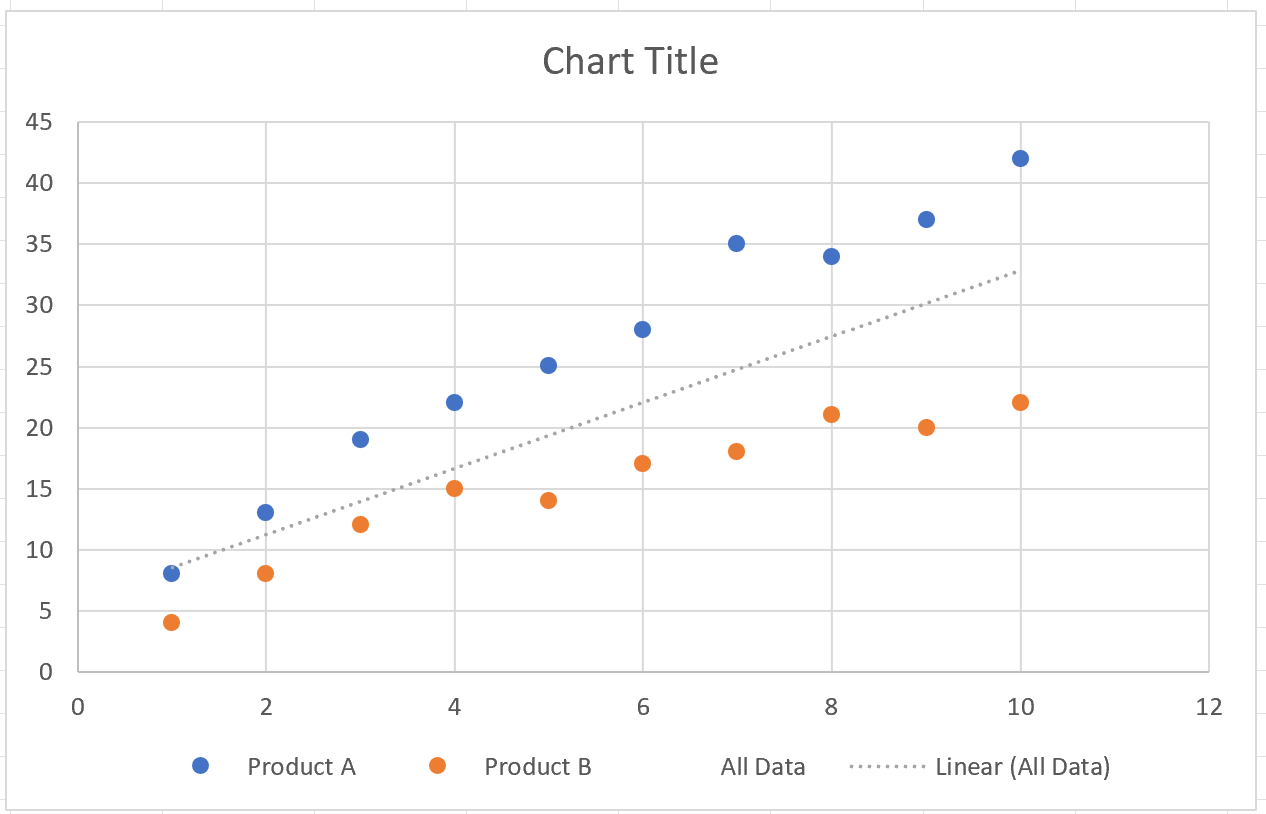
أخيرًا، انقر على خط الاتجاه لجعله أكثر قتامة وأسهل في القراءة، ثم انقر على عناصر وسيلة الإيضاح الفردية التي تسمى جميع البيانات والخطية (جميع البيانات) واحذفها.
لا تتردد في إضافة عنوان المخطط وتسميات المحاور أيضًا.
سيبدو الجدول النهائي كما يلي:

يلخص الآن خط الاتجاه الفردي في المخطط اتجاه المبيعات الإجمالي لكلا المنتجين.
مصادر إضافية
تشرح البرامج التعليمية التالية كيفية تنفيذ المهام الشائعة الأخرى في Excel:
كيفية العثور على معادلة خط الاتجاه بدون مخطط في إكسيل
كيفية العثور على ميل خط الاتجاه في إكسيل
كيفية إضافة خط الاتجاه التربيعي في إكسيل